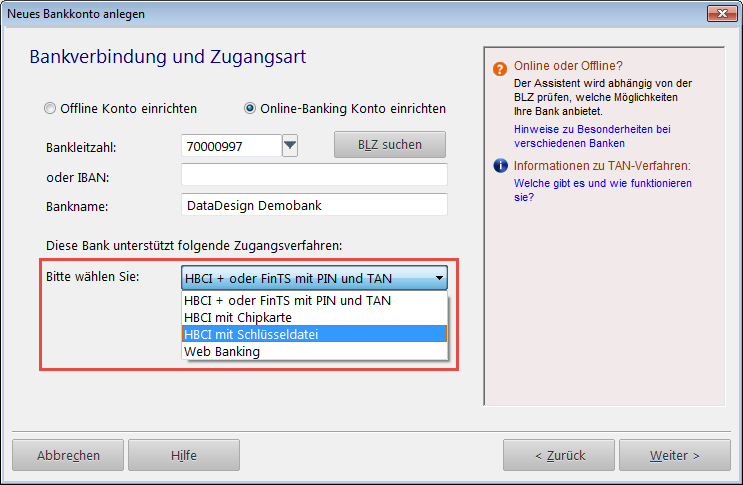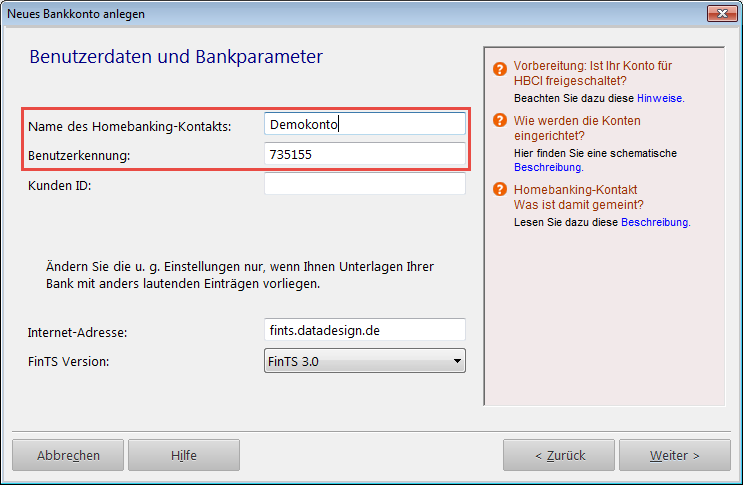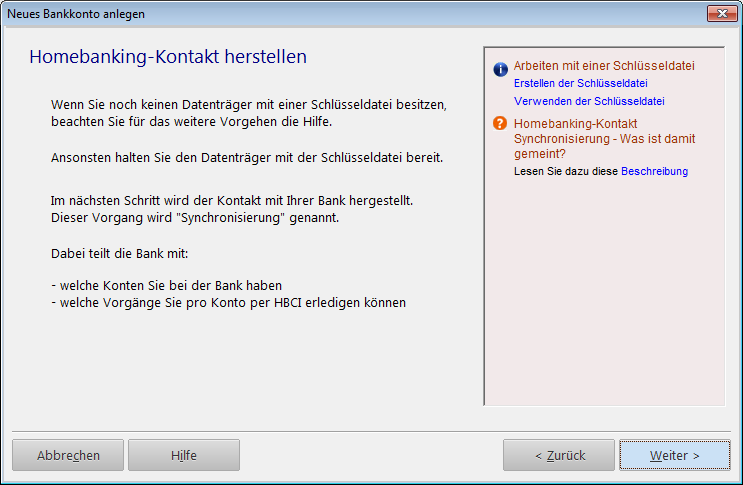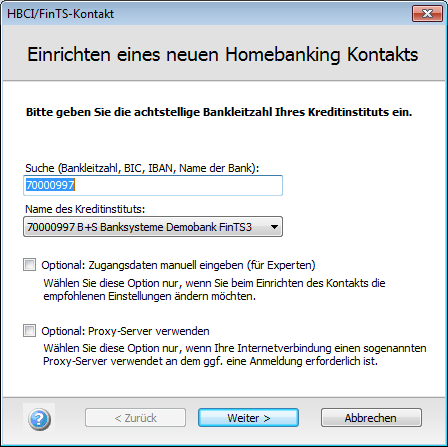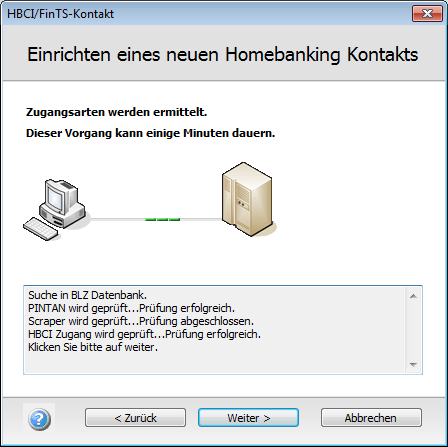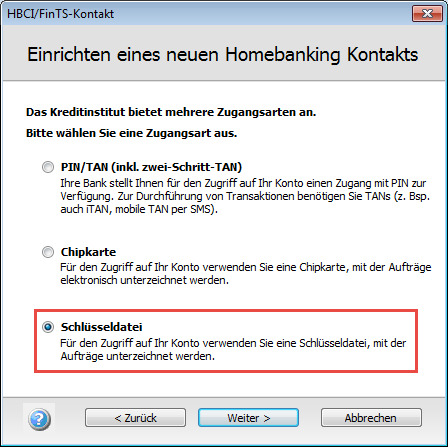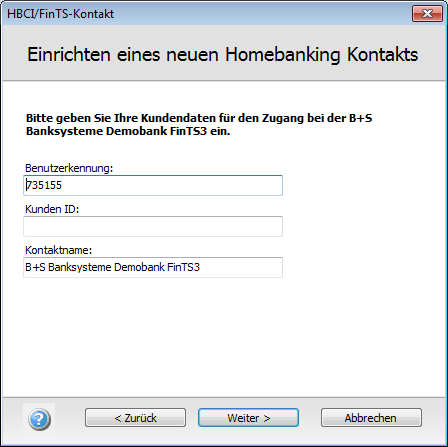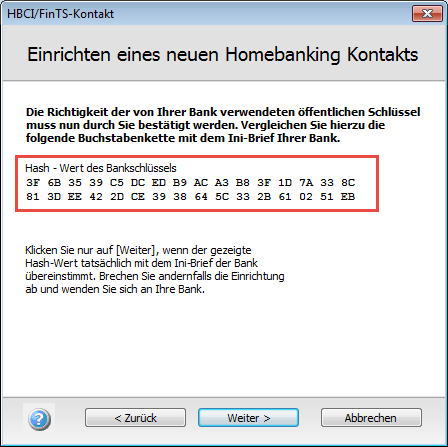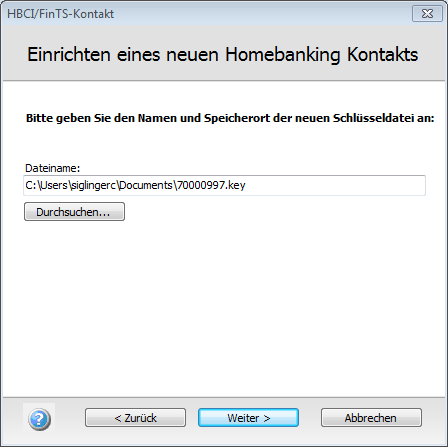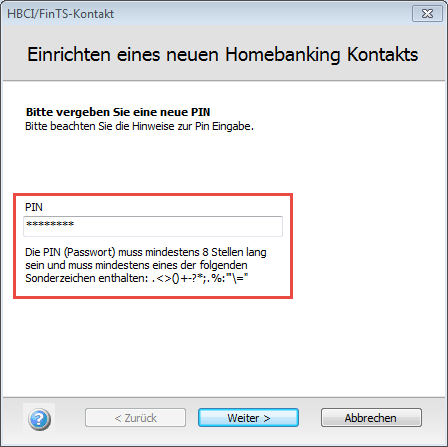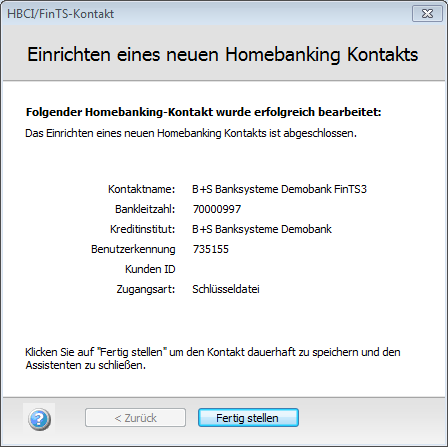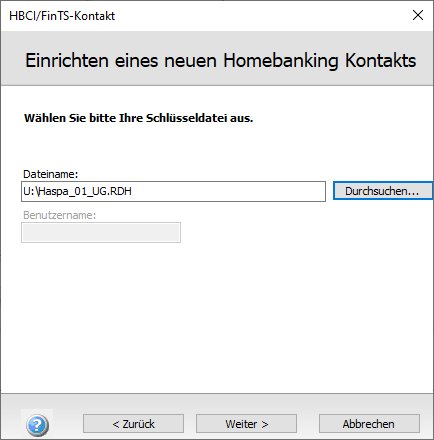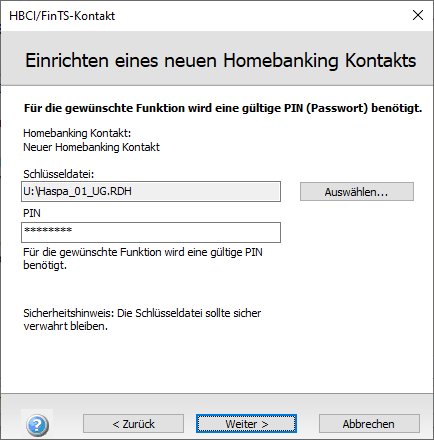Statt mit einer Chipkarte können Sie einen gesicherten Online-Kontakt auch mit einer Schlüsseldiskette bzw. Schlüsseldatei herstellen.
Diese Schlüsseldatei erhalten Sie von Ihrer Bank, nachdem Sie das Verfahren dort beantragt und zusätzlich einen vorbereiteten und unterschriebenen INI-Brief abgegeben haben.
Das Einrichten eines HBCI-Online-Kontos mit einer Schlüsseldatei unterscheidet sich nochmals von den bereits beschriebenen Varianten.
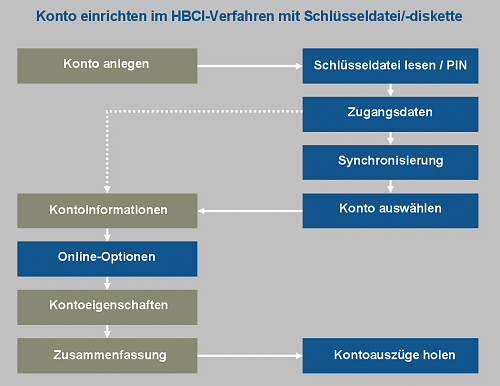
Die obige Grafik verdeutlicht die notwendigen Schritte und hilft Ihnen, den folgenden Beschreibungen zu folgen.
Um eine Schlüsseldatei zu erstellen gehen Sie wie folgt vor:
 Erstellen einer Schlüsseldatei
Erstellen einer Schlüsseldatei
Geben Sie im Kontoeinrichtungsassistenten auf der Seite Bankverbindung und Zugangsart zunächst die Bankleitzahl Ihrer Bank ein und wählen Sie als Zugangsverfahren HBCI mit Schlüsseldatei und klicken Sie dann auf Weiter.
Geben Sie die Benutzerdaten und Bankparameter, die Sie von Ihrer Bank erhalten haben, in die entsprechenden Felder ein. Vergeben Sie ggf. einen aussagekräftigen Namen für den Bankkontakt ein. Klicken Sie auf Weiter.
Lesen Sie sich die Hinweise auf der Seite Banking Kontakt herstellen aufmerksam durch. Klicken Sie anschließend auf Weiter.
Markieren Sie in der Kontoauswahl wie gehabt die zu aktivierenden Konten und klicken Sie auf Weiter.
Im nächsten Fenster (Sicherheit: Passwort-Safe) legen Sie fest, ob die PIN für das ausgewählte Konto im Passwort-Safe gespeichert werden soll. Klicken Sie auf Weiter.
Als nächstes wird der neue Banking Kontakt generiert. Im ersten Fenster brauchen Sie keine weiteren Einstellungen zu treffen, klicken Sie hier einfach auf Weiter:
Der Kontakt wird geprüft. Klicken Sie nach erfolgreicher Prüfung auf Weiter.
Wählen Sie nun die Zugangsart Schlüsseldatei und klicken Sie auf Weiter.
Wählen Sie anschließend die Option Neue Schlüsseldatei anlegen. Geben Sie im nächsten Fenster die bekannten Kundendaten ein.
Ein Klick auf Weiter aktualisiert den Bankschlüssel. Bestätigen Sie erneut mit Weiter.
Vergleichen Sie den übermittelten Schlüssel (Buchstabenkette) mit dem Ini-Brief Ihrer Bank.
Falls eine Übereinstimmung vorliegt, klicken Sie auf Weiter. Andernfalls sollten Sie den Vorgang abbrechen und sich an Ihre Bank wenden.
Signatur- und Chiffrierschlüssel werden erstellt und an die Bank übermittelt. Klicken Sie nach Abschluss des Vorgangs auf Weiter.
Speichern Sie die .key-Datei an einem Ort Ihrer Wahl. Als Speicherort bietet sich ein externes Medium, wie z.B. ein USB-Stick, an
Vergeben Sie dann eine neue PIN für die Schlüsseldatei. Diese muss mindestens 8 Stellen lang sein und eines der genannten Sonderzeichen enthalten. Nach der ersten Eingabe müssen Sie die PIN wiederholen.
Ein Klick auf Weiter setzt die PIN. Bestätigen Sie wieder mit Weiter.
Lesen Sie sich im Fenster Folgender Banking Kontakt wurde erfolgreich bearbeitet die Zusammenfassung durch, bevor Sie mit Fertig stellen das Anlegen der Schlüsseldatei beenden.
Um ein neues Konto und einen HBCI-Zugang mit Schlüsseldiskette einzurichten, müssen Sie zunächst den Konto-Einrichtungs-Assistenten starten.
Stellen Sie im Vorfeld sicher, dass Sie Zugriff auf die Schlüsseldatei haben, und dass Sie deren Speicherort kennen.
Legen Sie über Neu in der Kontenübersicht ein neues Bankkonto an und geben Sie auf der ersten Seite des Assistenten die Bankleitzahl Ihrer Bank ein.
Zugangs-verfahren
wählen
Wählen Sie als Zugangsverfahren HBCI mit Schlüsseldatei/Schlüsseldiskette aus und klicken Sie auf Weiter.
Die nächste Seite Banking Kontakt herstellen des Assistenten wird angezeigt. Befolgen Sie die Anweisungen des Assistenten und klicken Sie dann auf Weiter.
Wählen Sie im folgenden Fenster Neues Konto anlegen die Option Bereits vorhandene Schlüsseldatei verwenden und bestätigen Sie mit Weiter.
Bevor Sie nun mit der Einrichtung des Kontos fortfahren können, muss der FinanzManager auf die Schlüsseldatei zugreifen und einen Kontakt zur Bank herstellen.
 Schlüsseldatei lesen
Schlüsseldatei lesen
Sie sind von der Seite HBCI Kontenübersicht mit Weiter zu diesem Dialogfenster gelangt. Geben Sie in das Feld Dateiname Pfad und Namen der Schlüsseldatei ein oder durchsuchen Sie Ihren Rechner nach der Datei (meist eine RDH-Datei).
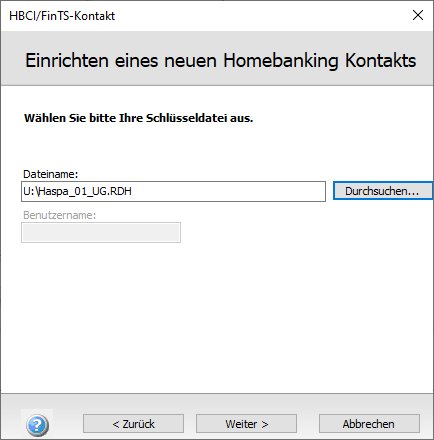
Sobald Sie die Datei gefunden haben, klicken Sie auf Weiter.
Wählen Sie die Option Neue Schlüsseldatei erzeugen nur im Notfall (bspw. bei Verlust der alten Schlüsseldatei). Wenn Sie diesen Prozess anstoßen, müssen Sie erneut einen INI-Brief an die Bank schicken und deren Antwort abwarten.
PIN
eingeben
Prüfen Sie, ob die Schlüsseldatei richtig angegeben ist, und korrigieren Sie die Datei ggf. mit Auswählen. Geben Sie Ihre PIN ein.
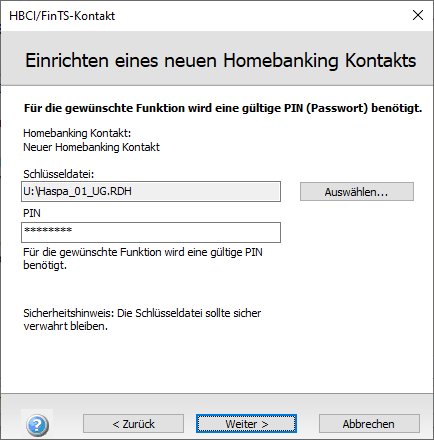
Klicken Sie auf Weiter. Der FinanzManager prüft nun, ob die eingegebene PIN zu der Schlüsseldatei passt, und liest die Schlüsseldatei aus.
Haben Sie die PIN korrekt eingegeben und konnte die Datei ausgelesen werden, müssen Sie in den folgenden Dialogfenstern noch die Verbindungsdaten eingeben bzw. bestätigen, bevor ein Online-Kontakt mit Ihrer Bank hergestellt werden kann.
Folgen Sie dazu der Beschreibung unter HBCI mit Chipkarte einrichten ab dem Abschnitt Verbindungsdaten eingeben.
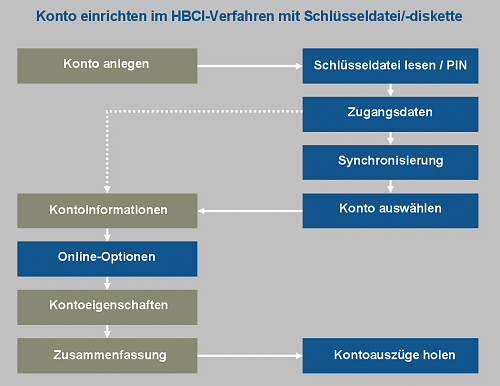
 Erstellen einer Schlüsseldatei
Erstellen einer Schlüsseldatei